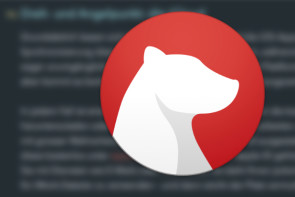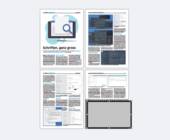Apple
03.06.2019, 10:50 Uhr
Mac-Tipp: Notizen mit Bear
Bear war keine Liebe auf den ersten Blick. Doch heute verstehen wir uns blendend.
Meine ersten Gehversuche mit der Notizen-Software «Bear» von Shiny Frog waren mit Zweifeln unterlegt. Dabei wurde (und wird) diese Software grossflächig in der Apple-Szene bejubelt – auch von Leuten, deren Meinung Gewicht hat. Apple höchstselbst empfiehlt die Mac-Anwendung und die iOS-Apps in den jeweiligen App Stores, sodass es fast unmöglich ist, Bear zu übersehen.
Trotzdem benötigte ich zwei Anläufe und eine lange Pause dazwischen, um mit Bear warm zu werden, denn zu Beginn überzeugte die Software weder als Notizblock noch als Textverarbeitung. Es brauchte seine Zeit, um zu verstehen, wie Bear tickt – und dann löste sich alles in Wohlgefallen auf.
Das ist Bear
Bear versteht sich als Software, um Notizen zu erfassen – aber das greift viel zu kurz. So lassen sich Notizen auch miteinander verknüpfen, es werden Hyperlinks eingebaut und Strukturen erschaffen. Letzteres geschieht durch «Tags» (Etiketten), die sich in der Seitenleiste manifestieren. So reicht irgendwo im Text das Tag #rezepte, um eine neue Kategorie zu schaffen. Um eine Untergruppe zu erstellen, wird einfach der Querstrich eingefügt, also zum Beispiel #rezepte/grill. Dabei lassen sich mehrere Tags derselben Notiz zuordnen, was mit einer klassischen Ordnerstruktur nicht möglich ist.
Tipp: Wie Tags auch im Finder von macOS funktionieren und wie sie sogar auf das iPad überschwappen, haben wir hier beschrieben. Dabei mache ich keinen Hehl aus meiner Sympathie für Tags – auch wenn es bedingt, dass ein paar verkrustete Denkmuster abgelegt werden.
Daneben bietet Bear, was jede Notiz-Software bieten sollte: Markierungsfelder für Aufgabenlisten, die Platzierung von Bildern, URLs und dergleichen mehr.
Markdown-Editor
Doch erst wenn aus Notizen ausgereifte Texte werden sollen, läuft Bear zur Höchstform auf. Ich habe über Jahre hinweg fast jede Textverarbeitung ausprobiert, die sich minimalistisch gibt und ein ungestörtes Arbeiten verspricht. Aber Bear treibt diese Tugend auf die Spitze.
Da ist einerseits die Unterstützung von Markdown zu erwähnen. Für Einsteiger: Bei Markdown handelt es sich um sehr leicht zu erlernende Sprache für die Auszeichnung und Formatierung von Texten. Sie ist für die elektronische Weiterverarbeitung in Programmen oder auf Webseiten konzipiert und bleibt trotzdem so transparent, dass sie von jedem Menschen mühelos gelesen wird. So werden zum Beispiel Passagen, die von **je zwei Sternchen eingefasst werden, fett ausgezeichnet,** während _Unterstriche den Text kursiv darstellen_. Diese Beispiele kratzen nicht einmal an der Oberfläche, aber Wikipedia erzählt Ihnen gerne mehr darüber.
Die Vorzüge von Markdown offenbaren sich vielleicht nicht sofort. Doch wenn Sie Ihre Gedanken streng auf den Text fokussieren, entfaltet die Syntax schleichend ihre Ästhetik. Und ehe Sie sich versehen, werden Sie nicht mehr ohne Markdown auskommen wollen, selbst wenn Sie gerade keinen WordPress-Blog betreiben.
Export-Schwächen
Bear bietet eine hervorragende, typografisch sehr befriedigende Markdown-Formatierung. Doch leider hapert es ausgerechnet beim Export in eine Word-Datei – und Word spielt halt bei vielen Schreiberlingen eine zentrale Rolle. Mit der Pro-Version von Bear lassen sich die Texte zwar als Word-Dateien exportieren, aber die Struktur wird aus unerfindlichen Gründen nicht korrekt übernommen.
In diesem Punkt unterscheidet sich Bear von meinem ehemaligen Langzeit-Favoriten iA Writer: Dieser versteht sich nicht nur mit Markdown, sondern exportiert auch Word-Dateien, die zum Ablecken sauber formatiert sind. Das sollte eigentlich das Mindeste sein, was man von einem solchen Export erwarten darf – aber Bear liefert hier nicht.
Notnagel: Solange diese Schwäche nicht ausgebügelt wird, kopiere ich die Texte in Bear als Markdown, setze sie in iA Writer ein und exportiere sie dann als Word-Dokument. Das funktioniert perfekt; dass ich dabei nicht dem Wahnsinn anheimfalle, ist nur Keyboard Maestro zu verdanken, der diese Aktion auf ein Tastenkürzel reduziert.